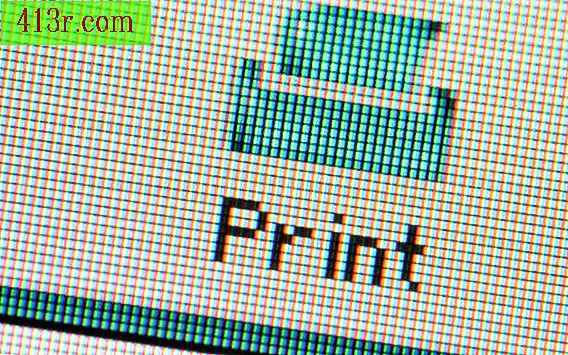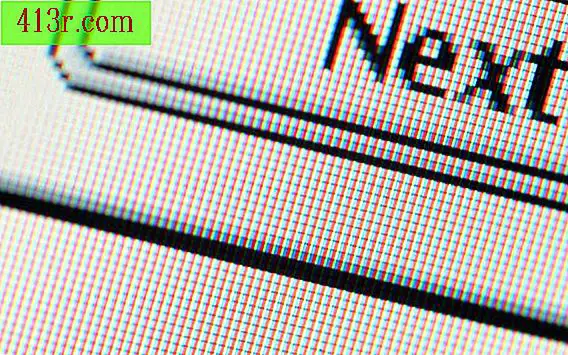Come collegare due fogli di calcolo Excel

Crea un documento con molti fogli di lavoro
Crea e assegna un nome al primo foglio di calcolo. Nella parte inferiore del foglio di lavoro, fare clic con il tasto destro sulla prima scheda (Foglio 1) e selezionare "Rinomina". Inserire un nuovo nome, ad esempio, Feb26.
Crea e assegna un nome al secondo foglio di calcolo. Nella parte inferiore del foglio di lavoro, fare clic con il tasto destro sulla seconda scheda (Foglio 2) e selezionare "Rinomina". Inserisci un nuovo nome, ad esempio, Feb27.
Assicurati che il foglio del 27 febbraio sia attivato. Immettere i dati numerici in A1 e in B1. Nella prima cella, scrivi il numero 2 e nel secondo, il numero 3.
Inserisci una formula nella cella C1 del foglio di calcolo del 27 febbraio. Fare clic su quella cella e quindi su "Formula" sulla barra degli strumenti. Scegli AutoSumand e quindi Sum. Nel campo per le formule, vedrai quanto segue: "= SUM (A1, B1)". Premi Invio.
Controlla se la formula funziona correttamente. In tal caso, dovresti vedere un 5 nella cella C1.
Collega un foglio di calcolo all'altro
Vai al foglio di calcolo Feb26. Scorri verso il basso con il mouse e fai clic sulla scheda Feb26 per attivarlo.
Aggiungi un collegamento da C1 a Feb26 a C1 il 27 febbraio. Nel primo modello, fai clic sulla cella C1 e quindi sulla scheda "Inserisci" della barra degli strumenti. Seleziona l'icona "Collegamento ipertestuale".
Specifica la cella sul foglio Feb26. Nella barra della formula, inserisci quanto segue: = Feb27! C1.
Controlla la cella. Clicca su C2 Dovresti vedere, in C1 del 26 febbraio, il valore che proviene dalla cella C1 del 27 febbraio. Cioè dovresti vedere il numero 5 nella cella C1 del 26 febbraio.
Prova a vedere se funziona correttamente. Attiva il foglio di calcolo del 27 febbraio nella scheda qui sotto. Cambia il contenuto di A1 a 3. Dovresti vedere che 5 diventa 6. Torna al modulo Feb26: dovresti vedere il 6 nella cella C1.